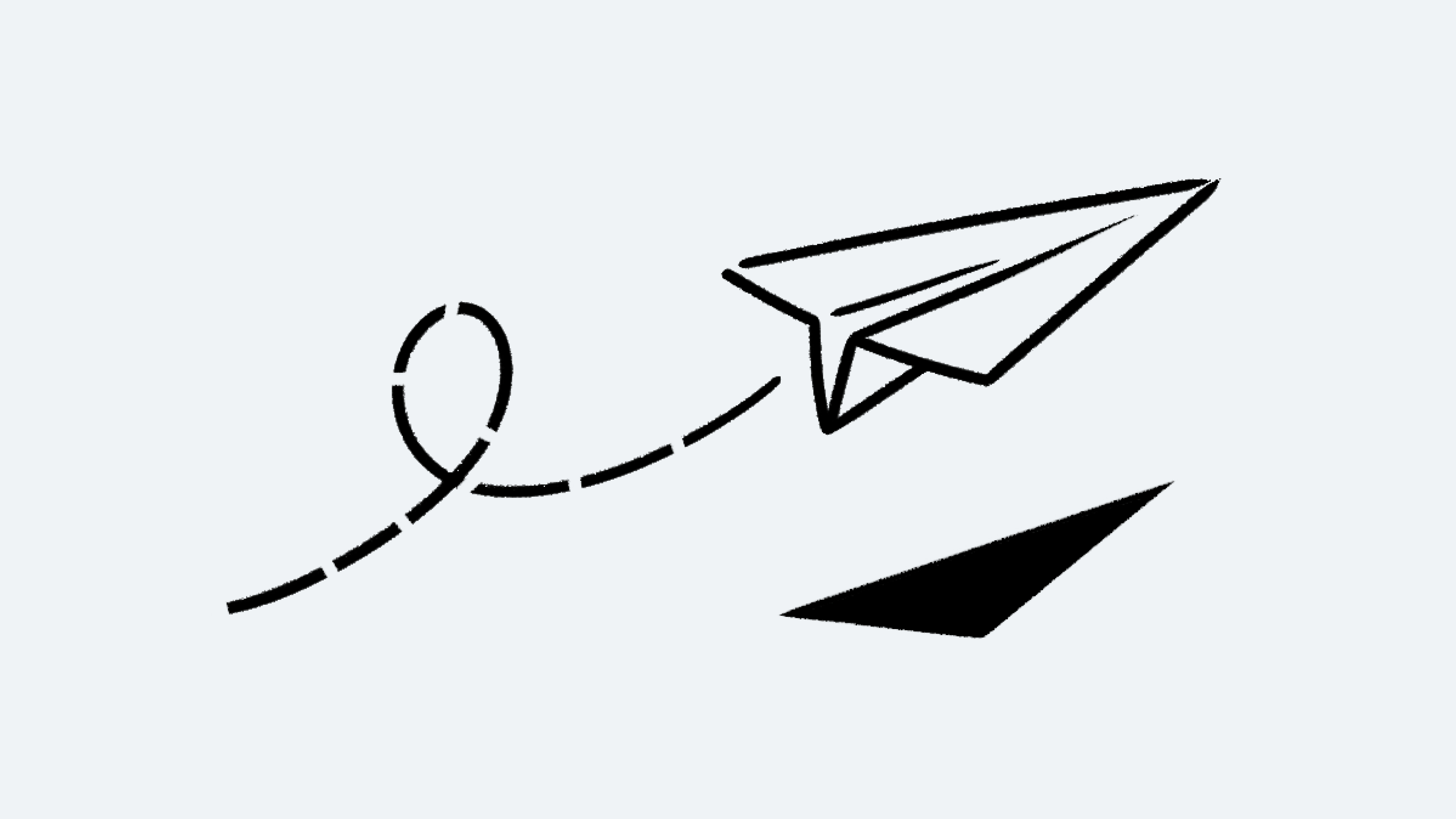Comece com um modelo
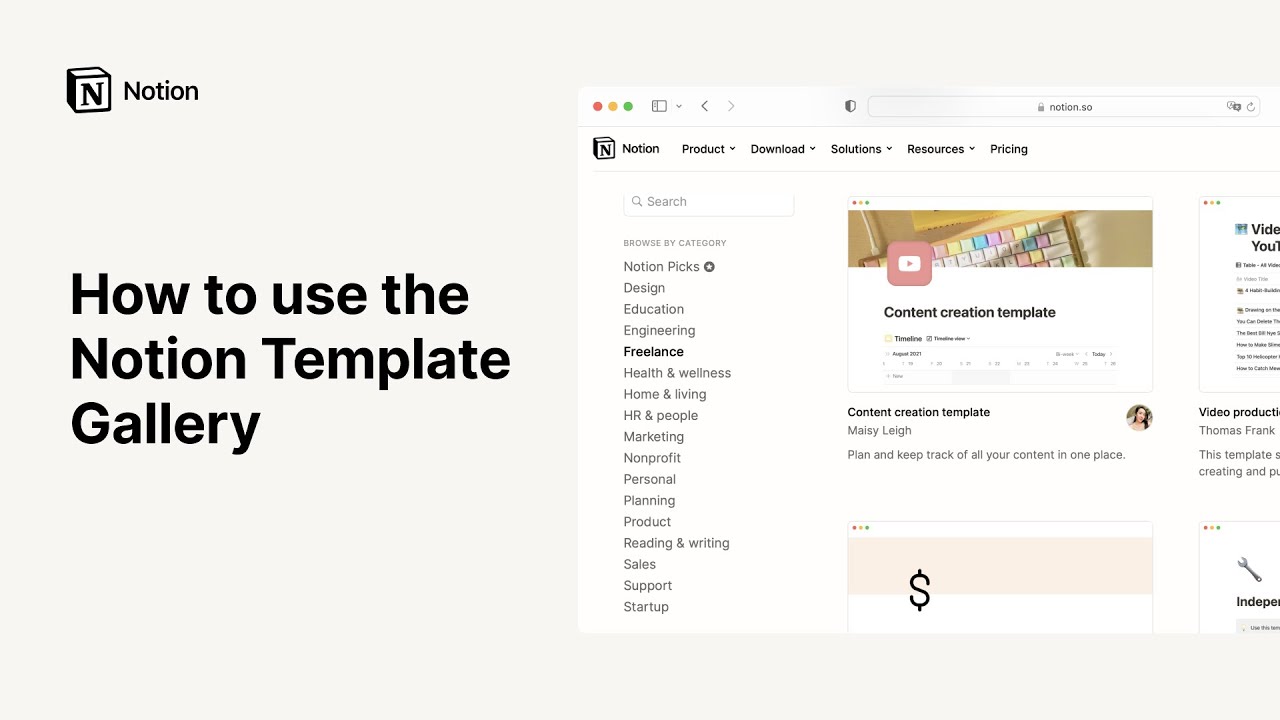
O Notion conta com mais de 50 modelos totalmente personalizáveis para ajudar você a turbinar o seu trabalho e a sua produtividade — incluindo 5 modelos para quem está começando, que já vêm configurados no seu espaço de trabalho. Veja como usá-los 💾
Acessar as perguntas frequentesAo entrar pela primeira vez no Notion, você verá uma coleção de modelos já configurados na barra lateral. Esses modelos foram selecionados com base nas informações que você compartilhou com a gente durante o cadastro, e podem ser usados ou editados da forma que você achar melhor. Se quiser, pode até excluí-los.
Para remover todos os modelos de uma vez, clique em
Limpar modelos.Para excluir um modelo, clique no
•••à direita do nome da página e, em seguida, clique emExcluir.
Você pode acessar a coleção completa de modelos dentro do nosso app sempre que quiser. Procure por Modelos em sua barra lateral. Na tela exibida, experimente com os modelos e veja como funcionam antes de adotá-los. Clique em Obter modelo para adicionar um modelo ao espaço de trabalho.
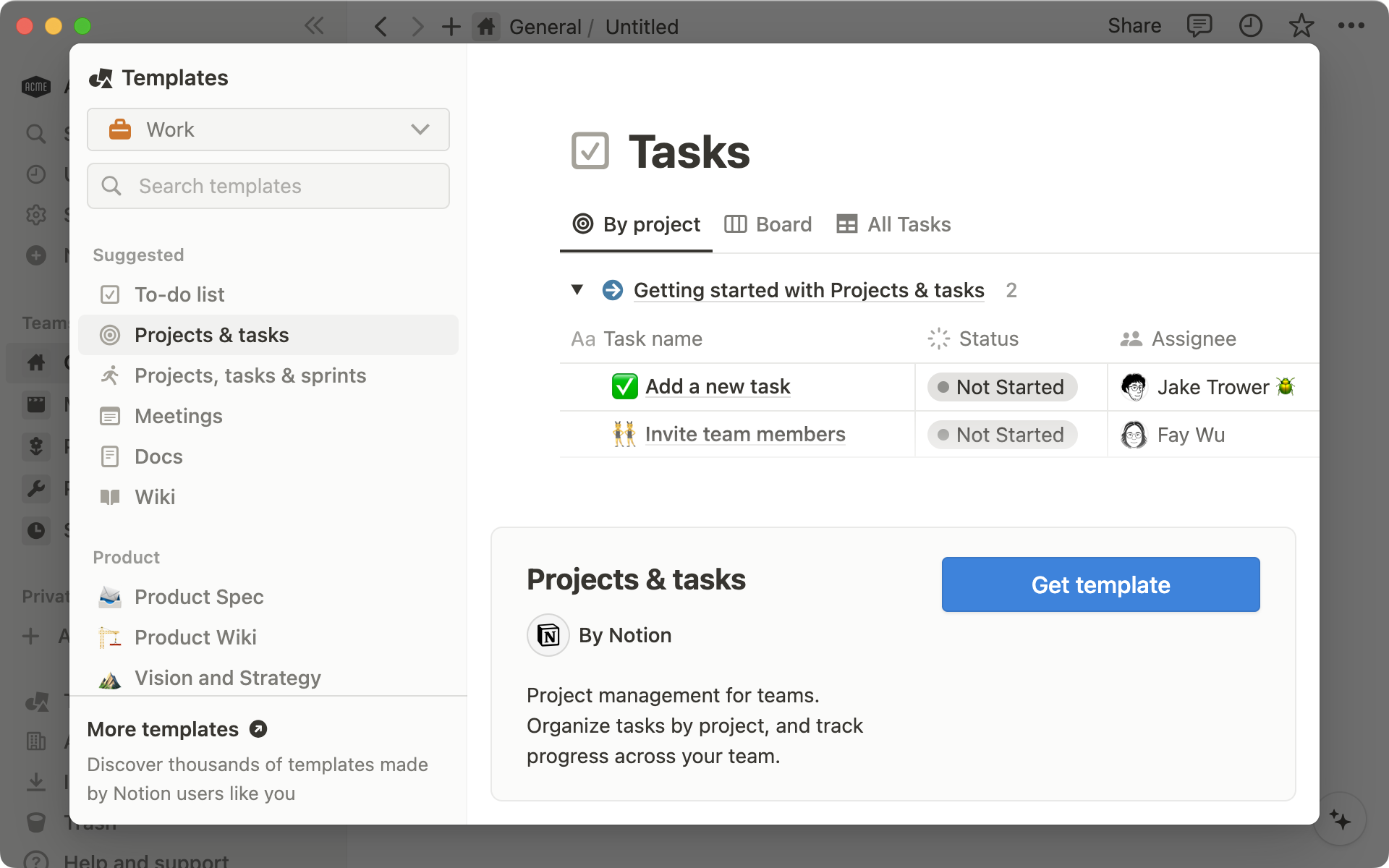
Há duas formas de armazenar instruções dentro dos modelos:
No caso de bases de dados, elas estão na parte superior e podem ser ocultadas ao passar o mouse na parte superior da página e clicar em
Ocultar descrição.As instruções de uso das páginas estão espalhadas em caixas com frases de destaque, que podem ser excluídas a qualquer momento.
Você também pode criar uma cópia de uma página pública dentro do seu espaço de trabalho e, assim, usá-la como um modelo. Saiba mais sobre as páginas públicas aqui →
A Galeria de Modelos do Notion conta com milhares de modelos criados por usuários do mundo inteiro — e pode servir como seu ponto de partida ou até como uma fonte de inspiração ✨. Depois de encontrar o modelo perfeito, é só criar uma cópia dele no seu espaço de trabalho e editá-lo da forma que achar melhor.
Confira a Galeria de modelos em notion.so/templates →
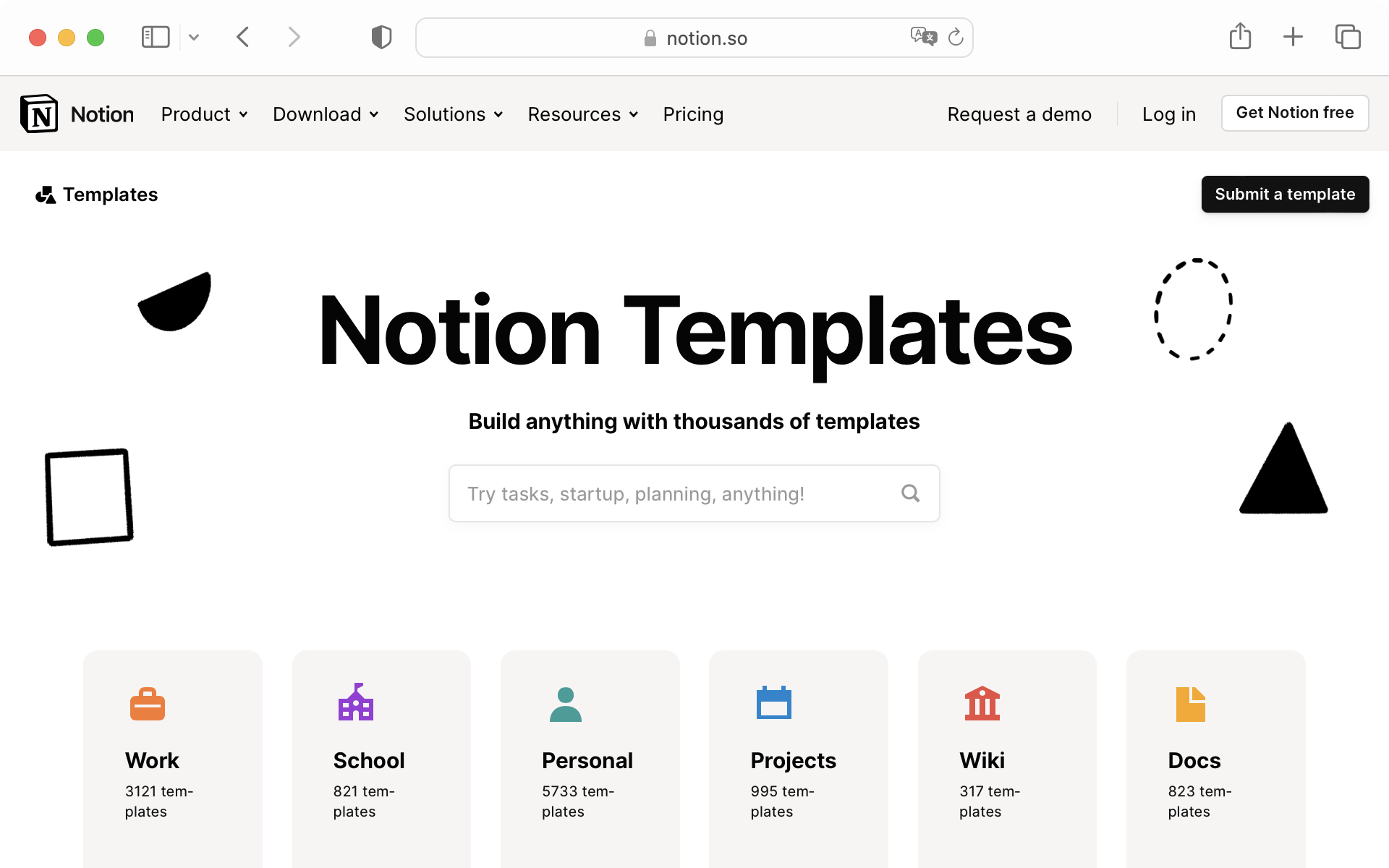
Perguntas frequentes
Posso transformar minha página em um modelo para usar em outra área do meu espaço de trabalho?
Infelizmente, não é possível personalizar o seletor de modelos. Uma alternativa é seguir as instruções abaixo:
Criar uma versão em branco da página de modelo dentro da barra lateral esquerda.
Clique no menu
•••ao lado do nome da página na barra lateral e, em seguida, selecioneDuplicarquando precisar fazer uma nova cópia.
Essas opções talvez sejam úteis, dependendo do seu objetivo!
Você pode duplicar pedaços inteiros de conteúdo com um único botão de modelo. Essa é uma ótima opção para quem tem diários, e dá para saber mais sobre isso aqui →
Você também pode usar os modelos de bases de dados para criar entradas de uma base de dados, caso os conteúdos de propriedade e página já estejam preenchidos. Saiba mais aqui →
Vocês têm modelos feitos pela comunidade do Notion em algum lugar?
Temos sim! Acesse a nossa Galeria de modelos em notion.so/templates para ver todas as criações da nossa comunidade. Lá, você vai encontrar modelos divididos em categorias como trabalho, vida pessoal, redes sociais, produtividade pessoal e muito mais.
Posso solicitar um modelo para algo?
É claro! Nós adoramos as ideias que vocês trazem para o Notion. Você pode mandar um tuíte para @NotionHQ (com a hashtag #template) ou então escrever para team@makenotion.com.